Flarum è un software per forum gratuito e open source scritto in PHP, JavaScript e TypeScript. In origine, Flarum è una fusione di due diversi progetti, FluxBB ed esoTalk. Flarum è un software per forum di nuova generazione progettato per essere minimo con un'elevata estensibilità tramite estensioni.
Flarum è una soluzione moderna per il software Forum, è veloce, semplice e facile da usare e installare.
Questo tutorial ti insegnerà come installare Flarum su Debian 11 Bullseye. Questo tutorial copre anche alcune configurazioni di base di LAMP Stack e l'installazione di PHP Composer per l'applicazione web Flarum.
Prerequisiti
- Un server Linux Debian 11 Bullseye.
- Un utente root o un utente non root con privilegi di root.
- Un nome di dominio puntato al server.
Installazione di Apache2
Il primo passo sarà l'installazione del server web Apache2 sul tuo sistema Debian.
Seleziona per aggiornare l'indice del pacchetto del repository utilizzando il comando seguente.
sudo apt update
Installa il pacchetto Apache2 usando il comando seguente.
sudo apt install apache2 -y
Otterrai l'output:
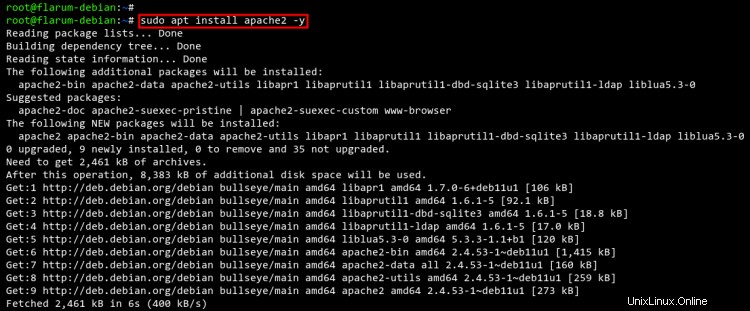
Dopo aver installato i pacchetti Apache2, puoi avviare il server apache2 e abilitarlo.
sudo systemcttl start apache2
sudo systemctl enable apache2
Il servizio apache2 è ora in esecuzione.
Ora esegui il comando seguente per aprire le porte HTTP e HTTPS sul firewall. In questo esempio, il server Debian è in esecuzione con il firewall UFW.
sudo ufw allow "WWW Full"
sudo ufw reload
Controlla e verifica le regole del firewall UFW.
sudo ufw status
Otterrai il seguente output.
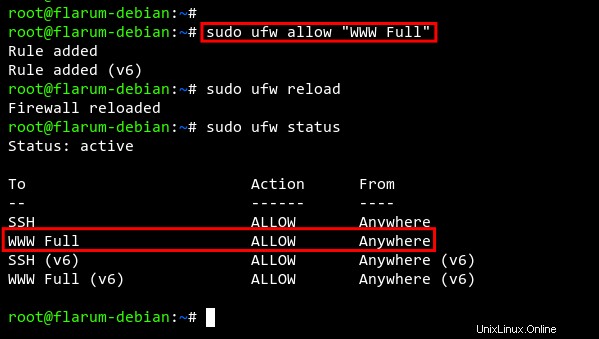
Installazione del server MariaDB
Nella fase successiva, installerai e configurerai il database MariaDB sul server Debian.
Installa i pacchetti MariaDB usando apt comando qui sotto.
sudo apt install mariadb-server -y
Otterrai il seguente output:

Al termine dell'installazione di MariaDB, avvia e abilita il servizio MariaDB utilizzando il comando seguente.
sudo systemctl start mariadb
sudo systemctl enable mariadb
Otterrai l'output di seguito:

Il servizio MariaDB è in esecuzione, ora imposterai la password di root di MariaDB.
Esegui mysql_secure_installation comando seguente per avviare la configurazione dell'installazione del server MariaDB.
sudo mysql_secure_installation
Premi INVIO per continuare a configurare il server MariaDB.
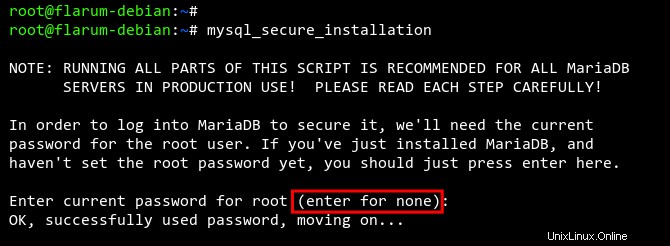
Quando viene chiesto di modificare il metodo di autenticazione in unix_socket , digita Y per confermare.
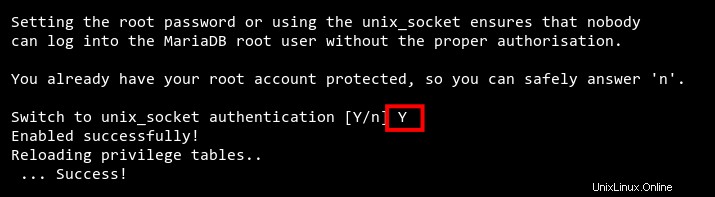
Ora inserisci Y per confermare e impostare la password di root per MariaDB. Quindi inserisci la nuova password per il tuo utente root MariaDB e ripeti la password.
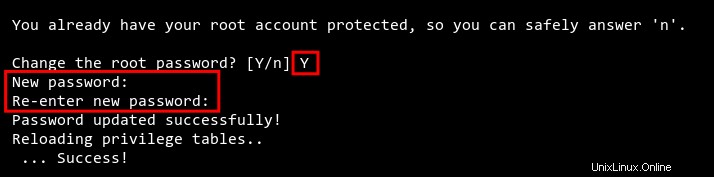
Inserisci Y per rimuovere l'utente anonimo predefinito dal server MariaDB.
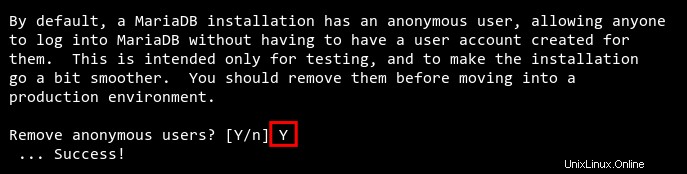
Inserisci Y di nuovo per disabilitare l'accesso remoto per l'utente root di MariaDB.
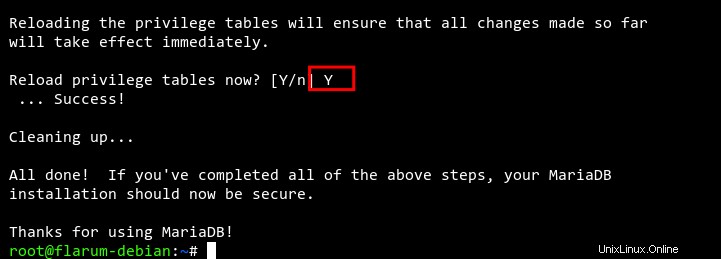
Inserisci Y per rimuovere il test del database predefinito dall'installazione di MariaDB.
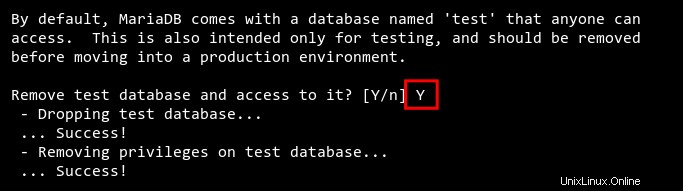
Infine, inserisci Y di nuovo per ricaricare tutti i privilegi delle tabelle sul server MariaDB per applicare nuove configurazioni.
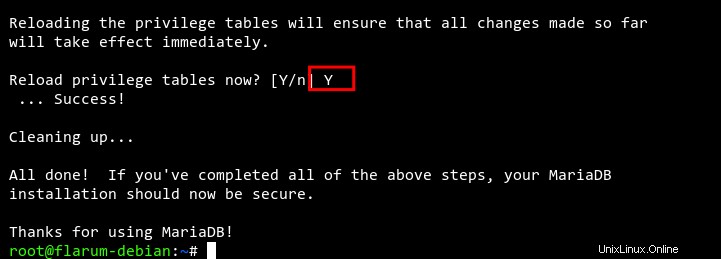
Installazione di pacchetti PHP
Flarum è un'applicazione web scritta in PHP. Quindi ora installerai i pacchetti PHP sul tuo server Debian.
Installa i pacchetti PHP con estensioni aggiuntive per Flarum usando il comando seguente.
sudo apt install php php-common php-mysql libapache2-mod-php php-gd php-curl php-json php-xmlrpc php-intl php-bcmath php-zip php-apcu php-mbstring php-fileinfo php-xml php-soap php-tokenizer -y
Otterrai l'output:
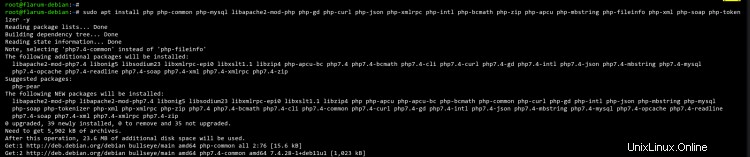
Al termine dell'installazione di PHP, modifica php.ini config utilizzando nano editore.
sudo nano /etc/php/7.4/apache2/php.ini
Modifica la configurazione predefinita di php.ini in base alle seguenti configurazioni.
memory_limit = 512M
upload_max_file_size = 150M
max_execution_time = 600
date.timezone = Europe/Paris
Salva il file premendo CTRL+X e conferma il salvataggio digitando Y .
Ora, per applicare nuove modifiche al file di configurazione php.ini, riavvia il servizio Apache2 utilizzando il comando seguente.
sudo systemctl restart apache2
Installazione di Composer
Per installare Flarum, avrai bisogno di Composer installato sul tuo server Debian. Composer è un gestore delle dipendenze per PHP che ti consente di gestire le librerie sulla tua applicazione PHP.
Al giorno d'oggi, Composer è usato su framework PHP quasi moderni come Symfony e Laravel.
Scarica e verifica il programma di installazione di Composer.
php -r "copy('https://getcomposer.org/installer', 'composer-setup.php');"
php -r "if (hash_file('sha384', 'composer-setup.php') === '906a84df04cea2aa72f40b5f787e49f22d4c2f19492ac310e8cba5b96ac8b64115ac402c8cd292b8a03482574915d1a8') { echo 'Installer verified'; } else { echo 'Installer corrupt'; unlink('composer-setup.php'); } echo PHP_EOL;" Se viene visualizzato il messaggio di output "Installatore verificato ", il programma di installazione di Composer è valido.
Ora esegui lo script di installazione per installare Composer. Al termine dell'installazione, rimuovere lo script di installazione.
php composer-setup.php
php -r "unlink('composer-setup.php');"
Il file binario di Composer è ora disponibile nella tua directory di lavoro con il nome composer.phar . Sposta il file in /usr/local/bin/composer quindi tutti gli utenti sul server potranno eseguire il comando di composizione.
sudo mv composer.phar /usr/local/bin/composer

Quindi, verifica la versione di Composer che hai appena installato sul tuo sistema usando il comando seguente.
sudo -u www-data composer --version
sudo -u www-data composer -v
Otterrai il seguente output.
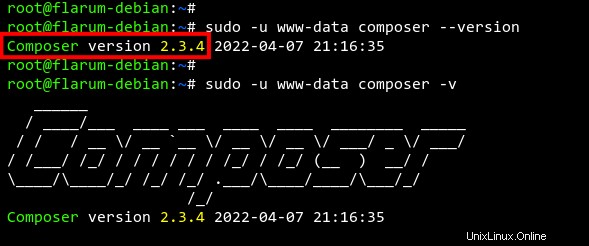
Crea nuovo database e utente per Flarum
Prima di iniziare a saltare e installare Flarum, ora dovrai creare un nuovo database MariaDB e un nuovo utente per Flarum.
Accedi alla shell MariaDB come utente root usando il comando seguente.
sudo mysql -u root -p
Ora crea un nuovo database flarumdb e l'utente flarum con la password flarumdbpassword per l'installazione di Flarum.
CREATE DATABASE flarumdb;
CREATE USER [email protected] IDENTIFIED BY 'flarumdbpassword';
GRANT ALL PRIVILEGES ON flarumdb.* to [email protected];
FLUSH PRIVILEGES;
Successivamente, digita exit per uscire dalla shell di MariaDB oppure puoi premere CTRL+D .
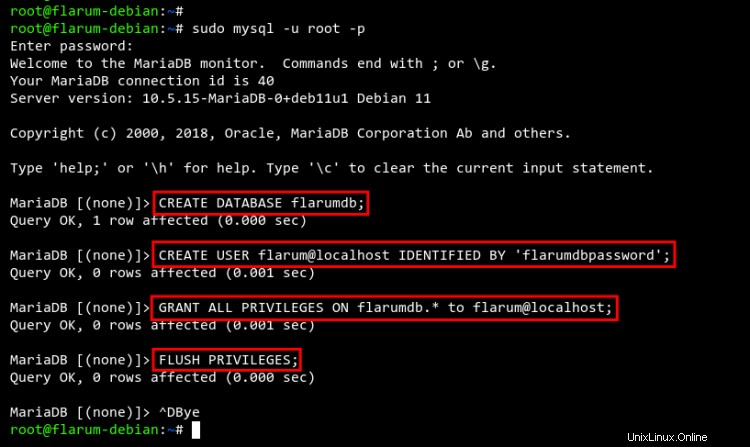
Installazione della directory di progetto Flarum
In questo passaggio, scaricherai e installerai il sorgente Flarum utilizzando PHP Composer.
Innanzitutto, crea una nuova directory di progetto /var/www/flarum e /var/www/.cache utilizzando il comando seguente.
mkdir -p /var/www/{.cache,flarum} La directory principale del progetto Flarum sarà /var/www/flarum . E la directory /var/www/.cache verrà utilizzato per memorizzare le cache per il PHP Composer.
Quindi, cambia la proprietà di entrambe le directory flarum e .cache in www-data utente. Inoltre, dovrai concedere il permesso di lettura e scrittura ai www-data utente.
sudo chown -R www-data:www-data /var/www/{.cache,flarum}
sudo chmod u+rw /var/www/{.cache,flarum}
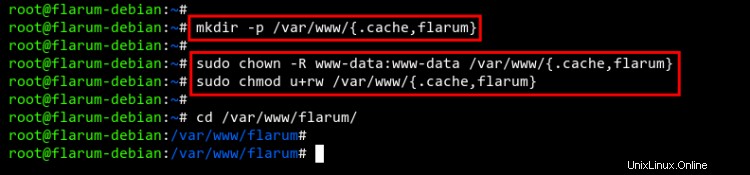
Ora cambia la tua directory di lavoro in /var/www/flarum e installa Flarum usando il comando Composer di seguito.
cd /var/www/flarum
sudo -u www-data composer create-project flarum/flarum .
Otterrai il seguente output:
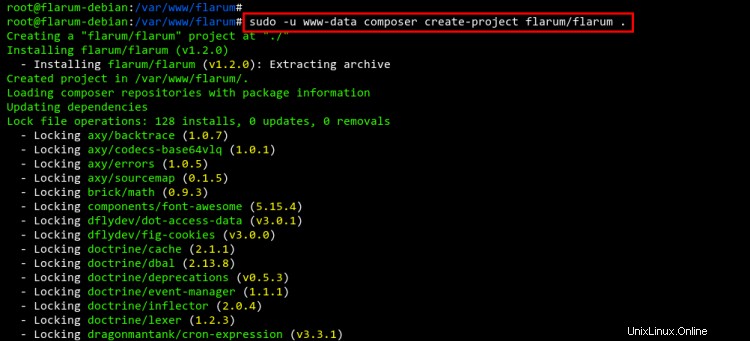
Il Composer installerà Flarum e tutte le dipendenze PHP aggiuntive necessarie per Flarum.
Una volta installato tutto Flarum, vedrai il codice sorgente di Flarum disponibile in /var/www/flarum directory. E la DocumentRoot la directory per Flarum è disponibile su /var/www/flarum/public directory.
Configurazione dell'host virtuale Apache
Prima di iniziare ad accedere all'installazione di Flarum, dovrai creare una nuova configurazione di host virtuale Apache2 per Flarum.
Iniziamo abilitando alcuni moduli Apache usando il seguente comando.
sudo a2enmod ssl rewrite headers
Otterrai il seguente output.
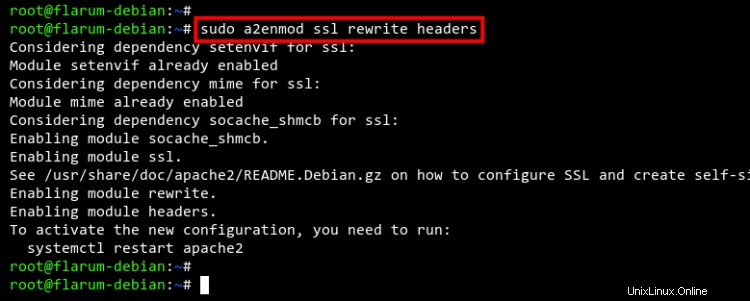
Quindi, crea un nuovo file di configurazione dell'host virtuale /etc/apache2/sites-available/flarum.conf utilizzando nano editore.
sudo nano /etc/apache2/sites-available/flarum.conf
Incolla la seguente configurazione dell'host virtuale. Dovrai modificare alcune opzioni di seguito come il nome di dominio e il percorso dei certificati SSL.
<VirtualHost *:80>
ServerName example.io
Redirect permanent / https://example.io/
</VirtualHost>
<VirtualHost *:443>
ServerAdmin [email protected]
DocumentRoot /var/www/flarum/public
ServerName example.io
Protocols h2 http/1.1
SSLEngine On
SSLCertificateFile /etc/letsencrypt/live/example.io/fullchain.pem
SSLCertificateKeyFile /etc/letsencrypt/live/example.io/privkey.pem
<Directory /var/www/flarum/public/>
Options FollowSymlinks
AllowOverride All
Require all granted
</Directory>
ErrorLog ${APACHE_LOG_DIR}/error.log
CustomLog ${APACHE_LOG_DIR}/access.log combined
<Directory /var/www/flarum/public/>
RewriteEngine on
RewriteBase /
RewriteCond %{REQUEST_FILENAME} !-f
RewriteRule ^(.*) index.php [PT,L]
</Directory>
</VirtualHost>
Salva il file premendo CTRL+X e immettendo Y per confermare.
Ora attiviamo la configurazione dell'host virtuale flarum.conf usando il comando seguente. Quindi verifica tutte le configurazioni di Apache2.
sudo a2ensite flarum.conf
sudo apachectl configtest
Se vedi il messaggio di output Sintassi OK , tutte le tue configurazioni di Apache2 sono valide.
Infine, riavvia il servizio Apache2 usando il comando seguente per applicare nuove modifiche al tuo server web Apache2.
sudo systemctl restart apache2
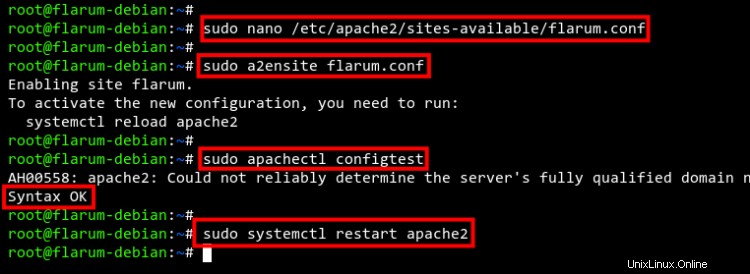
Avvia l'installazione di Flarum
Per avviare l'installazione e la configurazione di Flarum, devi accedere al tuo Flarum tramite l'URL https://tuodominio.com/ e dovresti ottenere la seguente pagina.
Inserisci i dettagli della tua installazione Flarum come titolo del sito e dettagli del database . Quindi inserisci l'amministratore utente e password per Flarum.
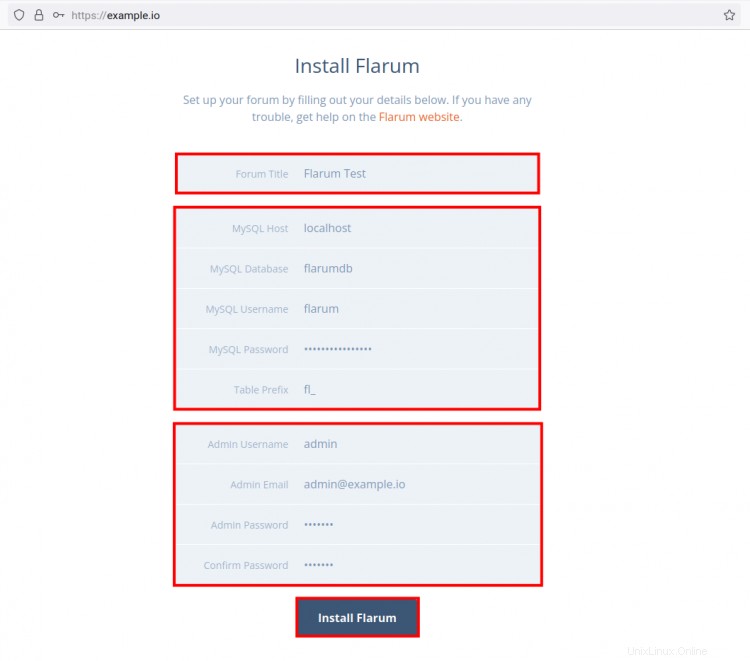
Fai clic su Installa Flarum per avviare e confermare l'installazione di Flarum.
Al termine dell'installazione, riceverai il messaggio di benvenuto da Flarum come di seguito.
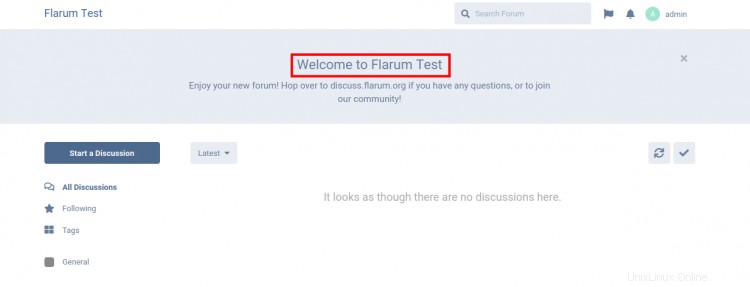
Se vai alle impostazioni di amministrazione di Flarum, vedrai le informazioni di seguito.
Flarum v1.2.1 è installato sul server Debian 11 con PHP 7.4 e MariaDB 10.5 .

Conclusione
Congratulazioni! Ora hai installato con successo l'applicazione web Flarum sull'ultima Debian 11 Bullseye con lo stack LAMP. Ora puoi iniziare ad aggiungere alcune estensioni per estendere la tua applicazione web Flarum.